Die Freiformansicht in Adobe Premiere Pro CC 2019 revolutioniert die Art und Weise, wie du Projekte angehst. Mit dieser neuen Funktion hast du die Möglichkeit, deine Clips effizient zu organisieren, kreativ zu brainstormen und visuelle Entscheidungsfindungen einfacher zu gestalten. In dieser Anleitung tauchen wir in die verschiedenen Möglichkeiten ein, die dir die Freiformansicht bietet, und zeigen dir, wie du sie optimal nutzen kannst.
Wichtigste Erkenntnisse
- Die Freiformansicht ermöglicht eine flexible Anordnung deiner Clips.
- Du kannst Farben und Metadaten direkt anzeigen, um die Übersichtlichkeit zu verbessern.
- Die Funktion eignet sich hervorragend für die Sortierung und den Vergleich von Clips.
Schritt-für-Schritt-Anleitung
Schritt 1: Zugriff auf die Freiformansicht
Um die Freiformansicht zu aktivieren, klicke im Projektfenster auf das Symbol für die Freiformansicht. Du wirst feststellen, dass du jetzt einen anderen Anordnungsspielraum für deine Clips hast, was dir mehr kreative Freiheit gibt.
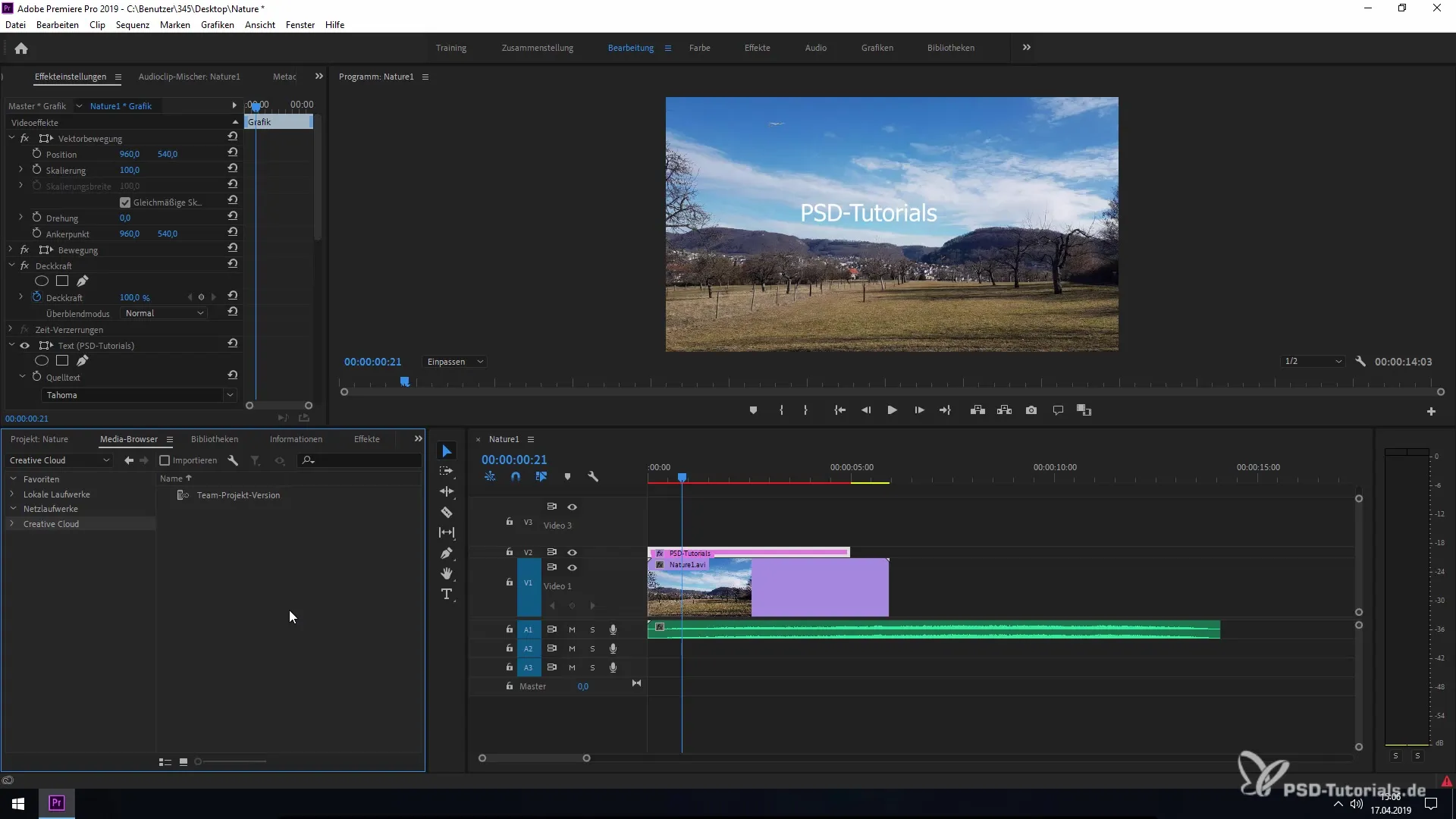
Schritt 2: Vergrößern des Freiformansichtsfensters
Für eine detailliertere Betrachtung deiner Clips kannst du einfach doppelt auf das Freiformansichtsfenster klicken. Dadurch erweitert sich das Fenster, und du hast eine bessere Sicht auf deine Medien.
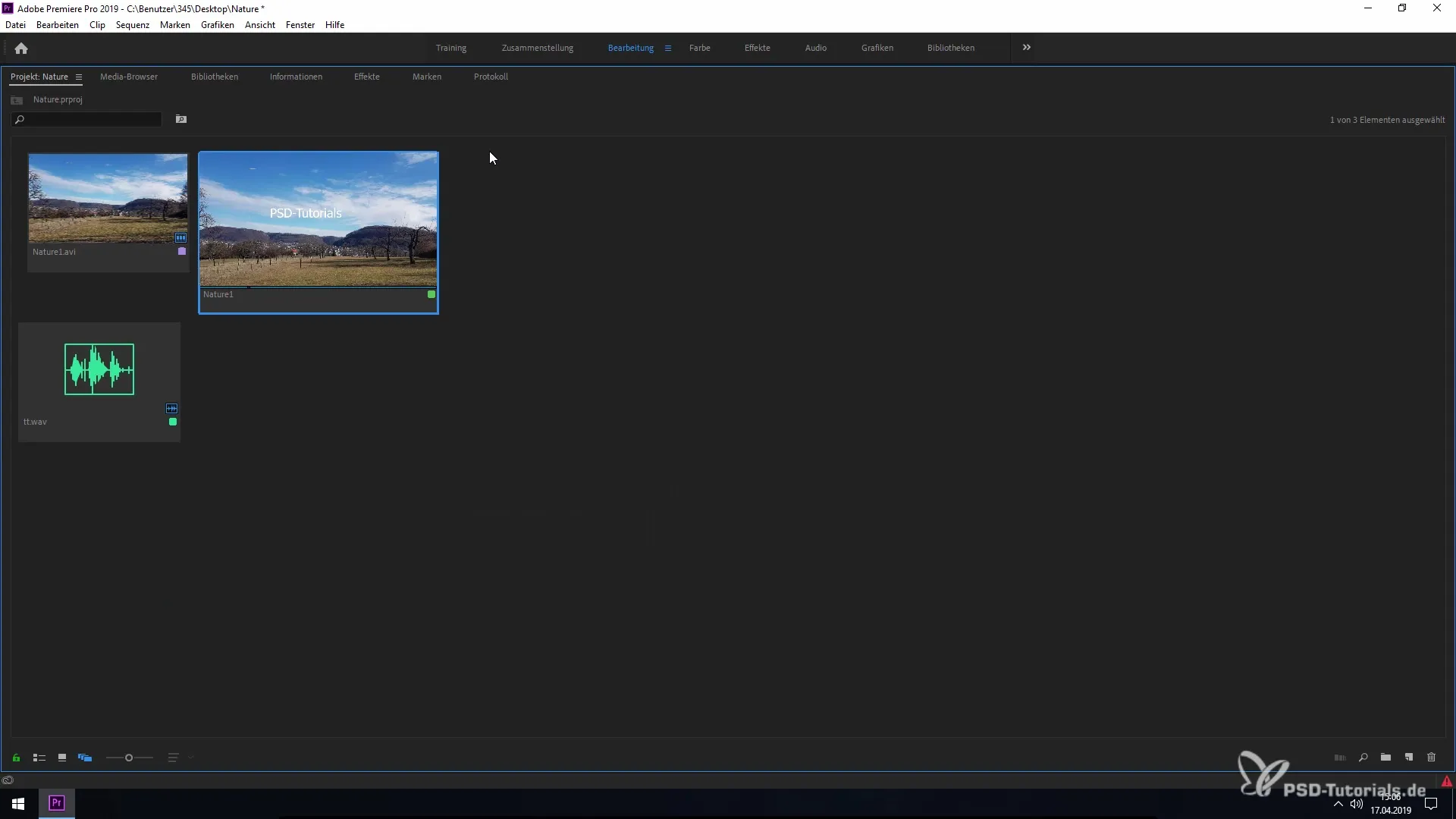
Schritt 3: Anpassung der Clipgrößen
Ein weiterer Vorteil der Freiformansicht ist die Möglichkeit, die Größe deiner Clips anzupassen. Klicke dazu mit der rechten Maustaste auf einen Clip und wähle die gewünschte Clipgröße aus. So kannst du entscheiden, wie wichtig ein Clip ist und ob du ihn groß oder klein darstellen möchtest.
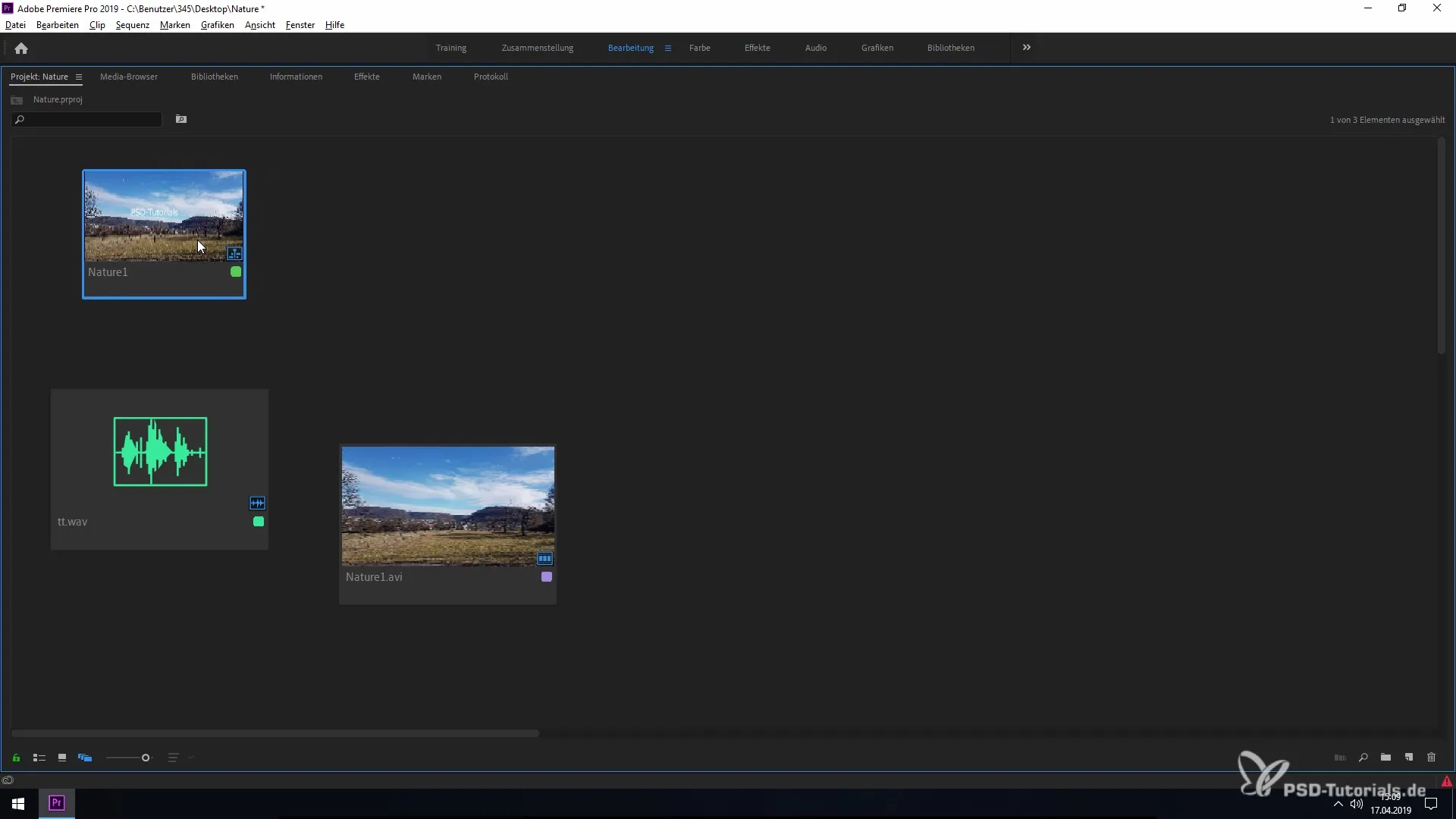
Schritt 4: Snapping-Funktion verwenden
Um die Clips besser zu organisieren, kannst du die Alt-Taste gedrückt halten, während du die Clips aneinander ziehst. Diese Snapping-Funktion sorgt dafür, dass deine Clips immer ordentlich und aufgeräumt bleiben.
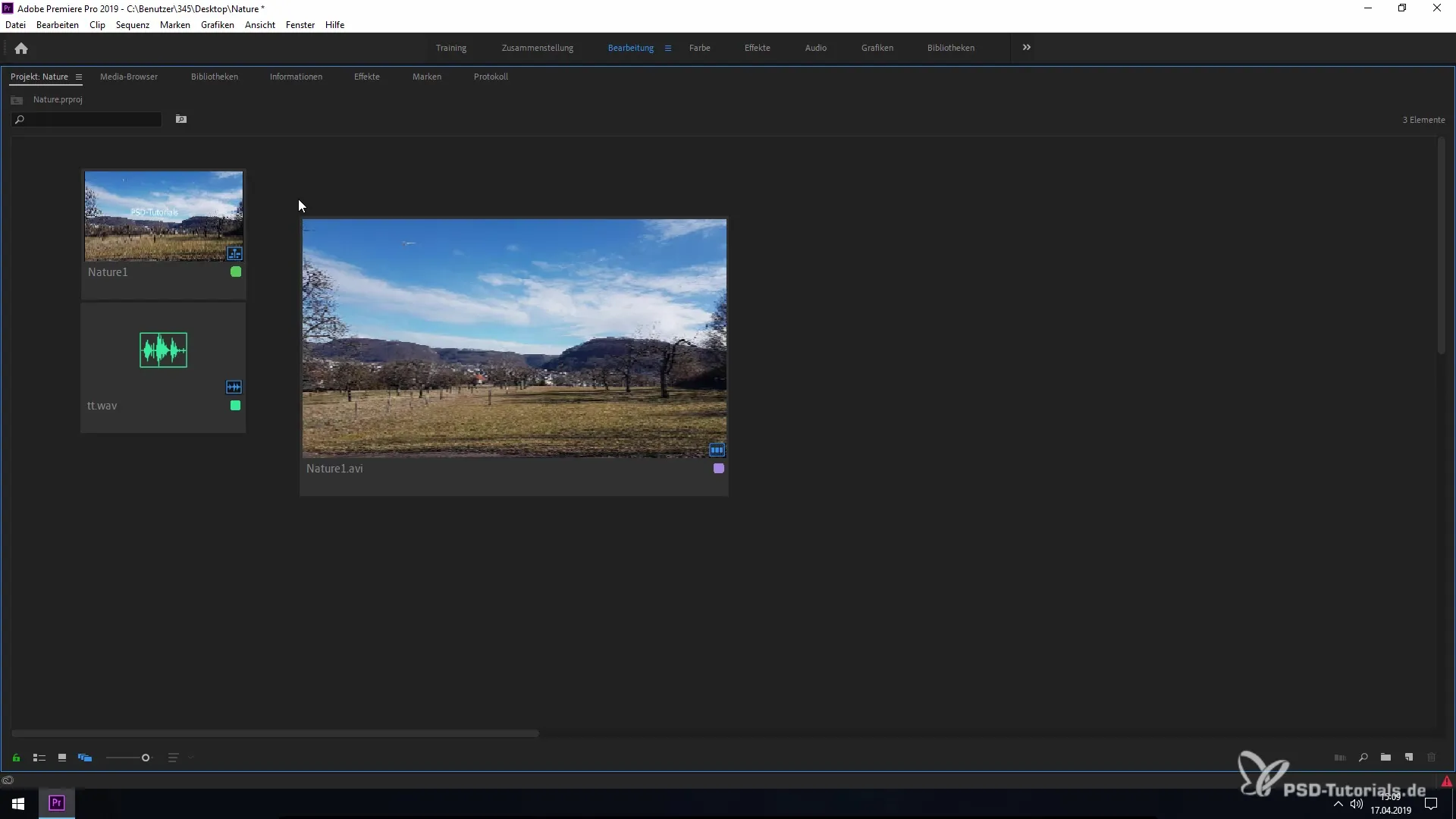
Schritt 5: Clips an das Raster ausrichten
Wenn du deine Clips ordentlich anordnen möchtest, kannst du die Rasterausrichtungsfunktion aktivieren. Klicke einfach auf die Clips und wähle „An Raster ausrichten“ aus dem Menü. Dies hilft dir dabei, eine klare Struktur zu schaffen.
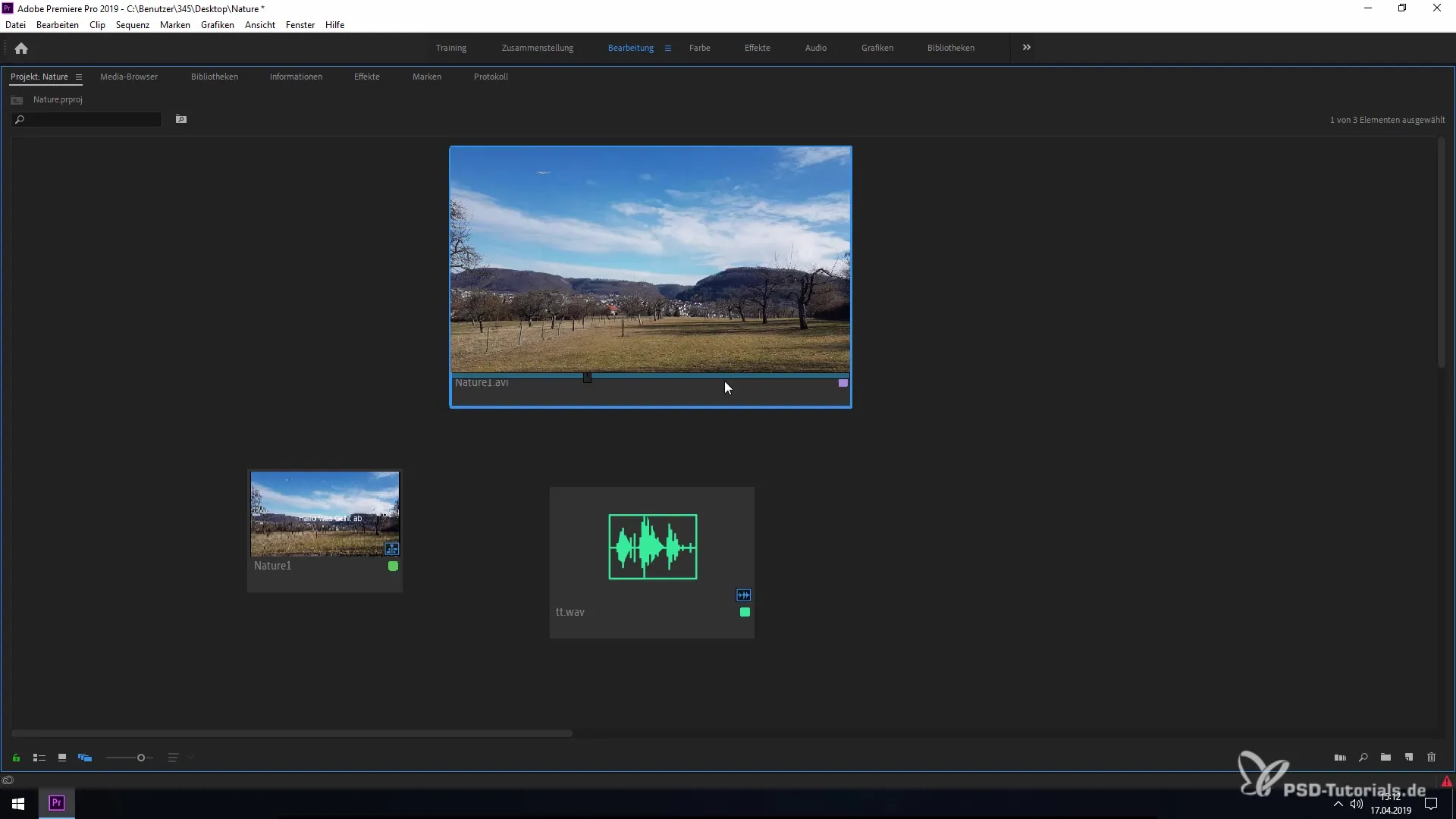
Schritt 6: Farben und Metadaten darstellen
Um die Übersichtlichkeit weiter zu verbessern, kannst du in den Freiformansichtsoptionen auch Farben und Metadaten deiner Clips aktivieren. Klicke dafür auf das Hamburger-Menü und dort auf „Freiform-Konfigurationsoptionen“. So kannst du wichtige Informationen wie die Framerate auf einen Blick sehen.
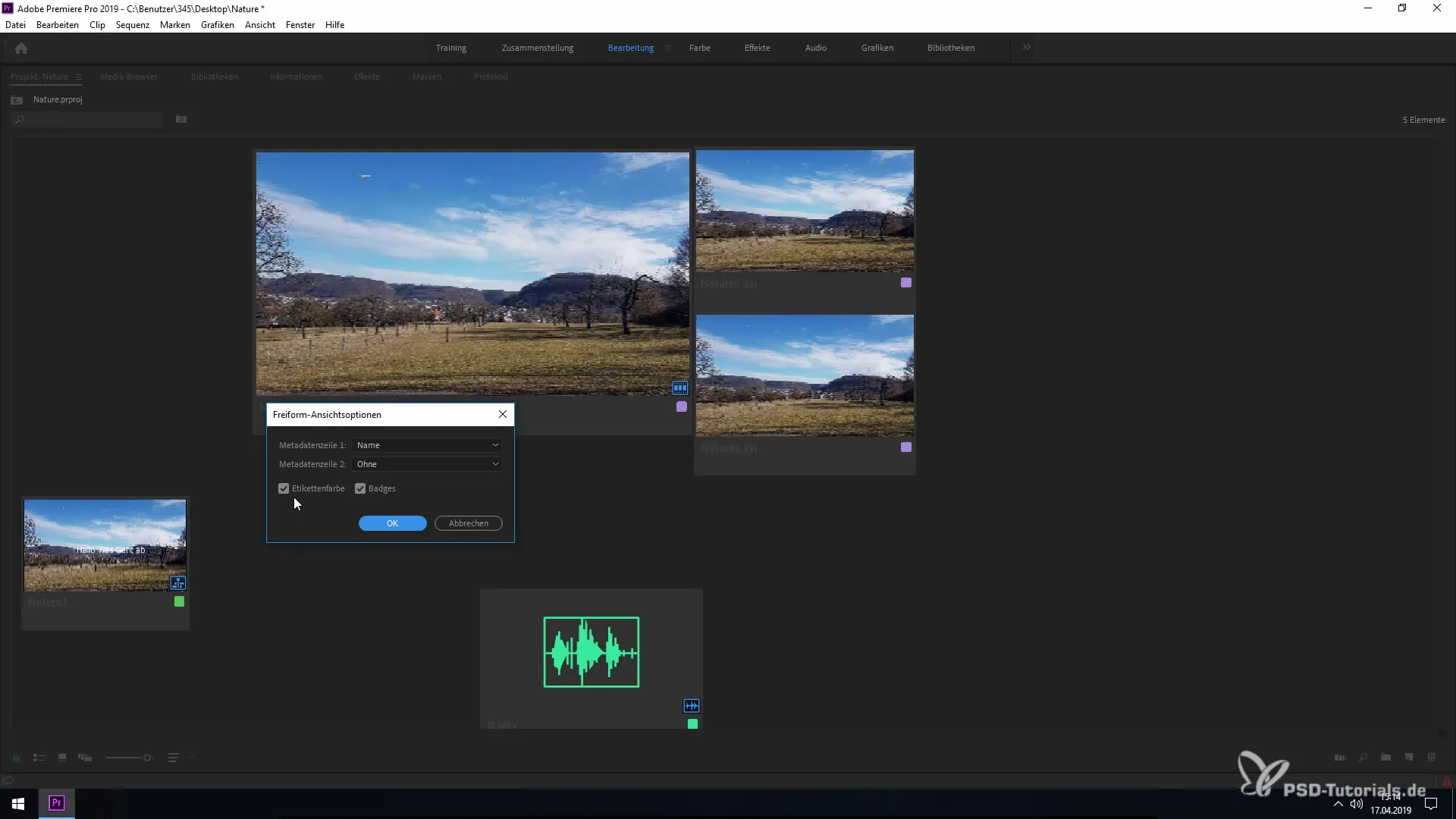
Schritt 7: Clips vergleichen und kopieren
Eine nützliche Funktion ist das Kopieren und Vergleichen von Clips. Halte die STRG-Taste gedrückt, um Clips zu kopieren. So kannst du mehrere Versionen eines Clips nebeneinander stellen und verschiedene Szenen vergleichen.
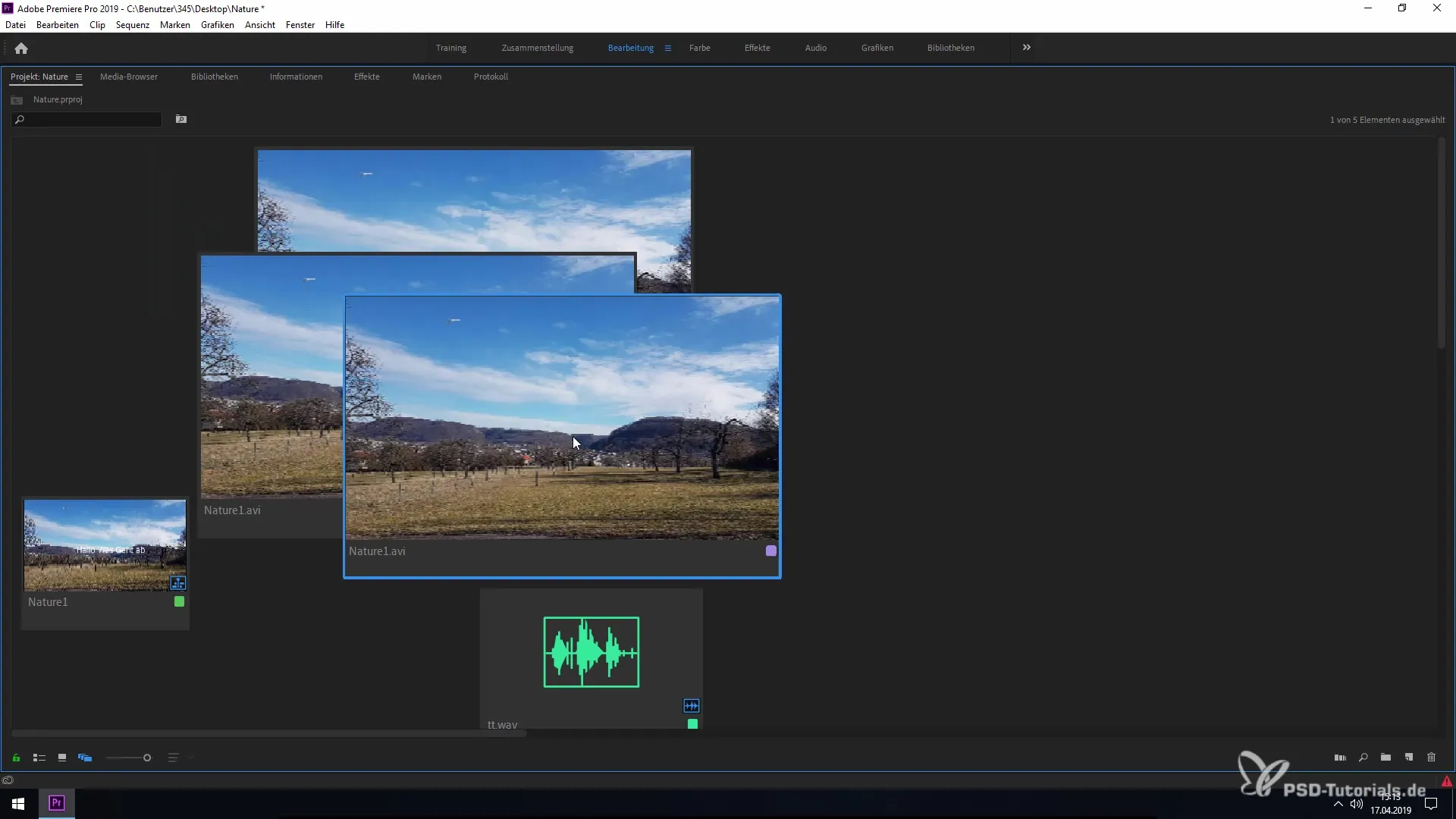
Schritt 8: Projekte organisieren und einspeisen
Mit der Freiformansicht kannst du nun deine Clips in einer logischen Reihenfolge anordnen. Nachdem alles vorbereitet ist, ziehst du die Clips in das Projektfenster und starts die Bearbeitung. Hierbei sorgt die Übersichtlichkeit dafür, dass du effizienter arbeiten kannst.
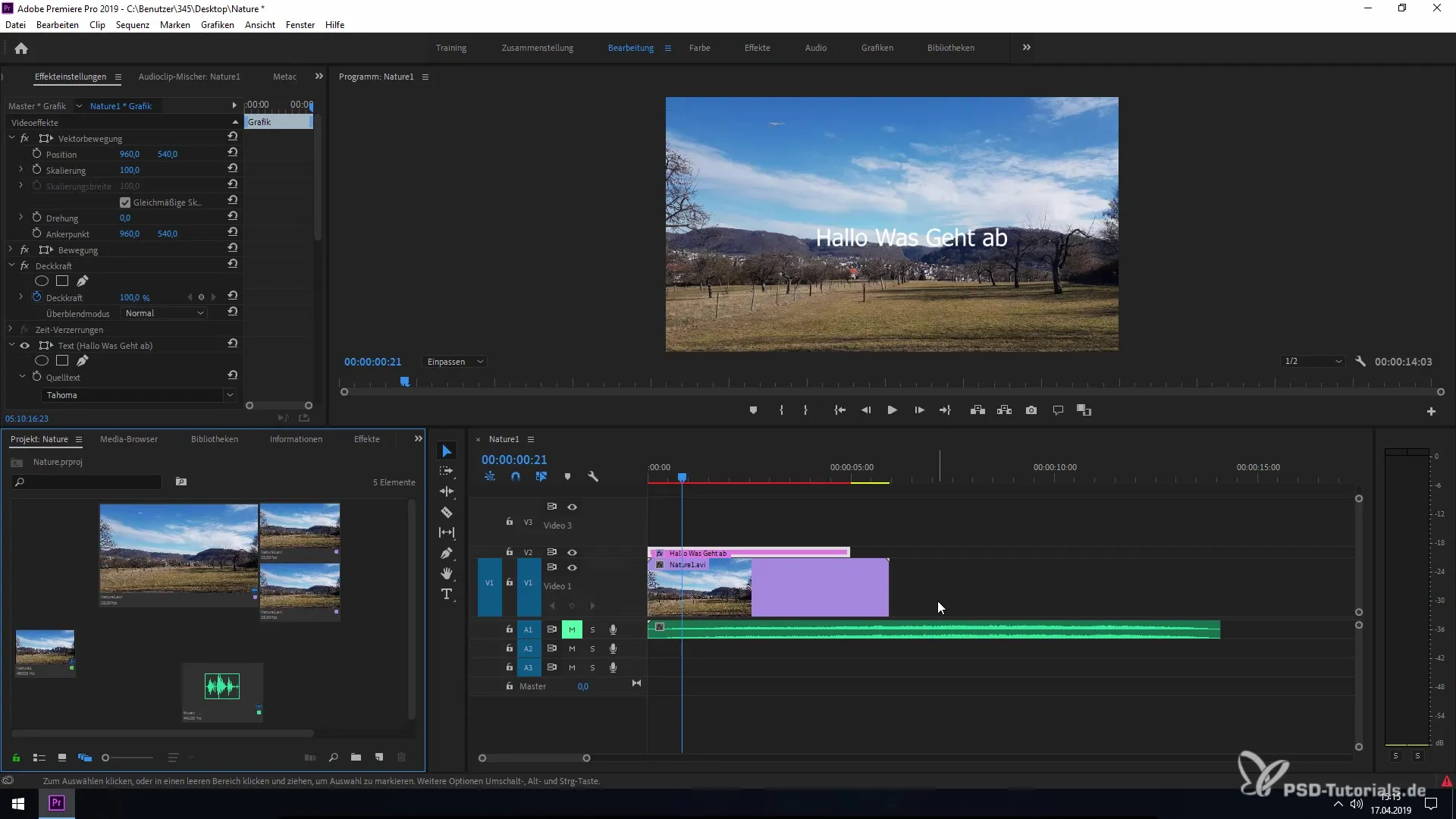
Zusammenfassung – Freiformansicht in Premiere Pro CC 2019
Die Freiformansicht in Premiere Pro ist ein kraftvolles Tool, das dir hilft, deine Projekte zu organisieren und effizienter zu bearbeiten. Durch die Anpassung der Clipgrößen, das Anordnen im Raster und die Möglichkeit zur Anzeige von Metadaten machst du das kreative Arbeiten einfacher und zugänglicher. Experimentiere mit den Funktionen und entdecke, wie du deine Projekte noch weiter optimieren kannst.
Häufig gestellte Fragen
Wie aktiviere ich die Freiformansicht in Premiere Pro CC 2019?Du kannst die Freiformansicht aktivieren, indem du im Projektfenster auf das entsprechende Symbol klickst.
Kann ich die Clipgrößen anpassen?Ja, durch einen Rechtsklick auf den Clip kannst du die Größe nach deinen Bedürfnissen einstellen.
Was bedeutet Snapping in Premiere Pro?Snapping ermöglicht es dir, Clips präzise aneinander auszurichten, indem du die Alt-Taste gedrückt hältst.
Kann ich Clips vergleichen?Ja, indem du die STRG-Taste gedrückt hältst, kannst du Clips kopieren und nebeneinander vergleichen.
Wie aktiviere ich Metadaten-Anzeigen in der Freiformansicht?Gehe dazu ins Hamburger-Menü und wähle die Freiformansichtsoptionen aus, um wichtige Informationen sichtbar zu machen.

